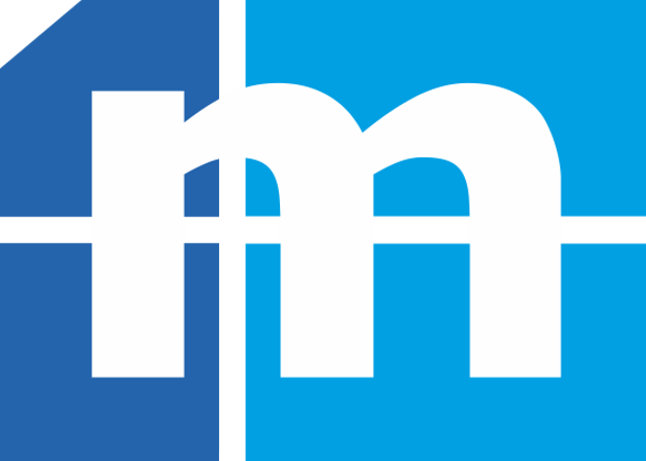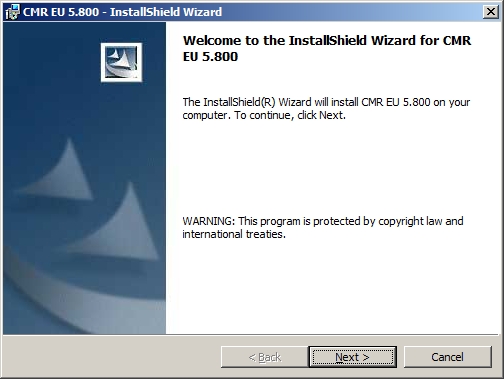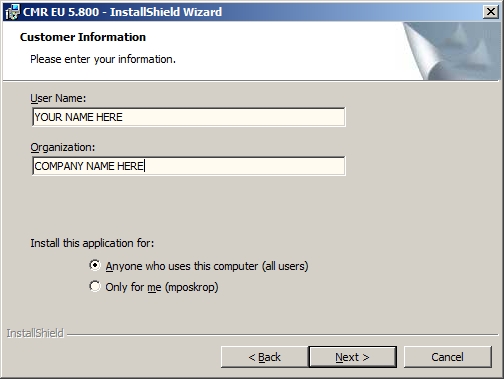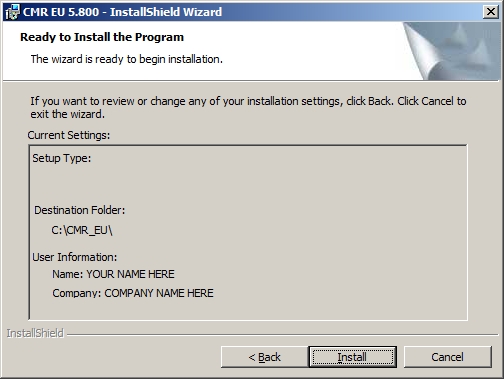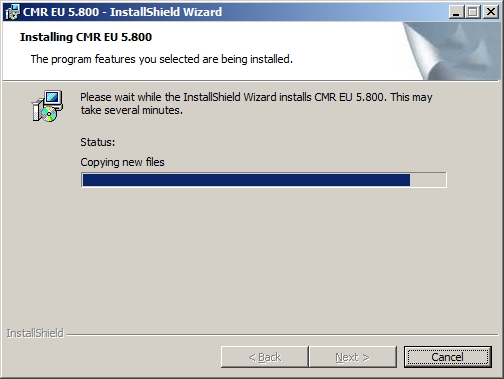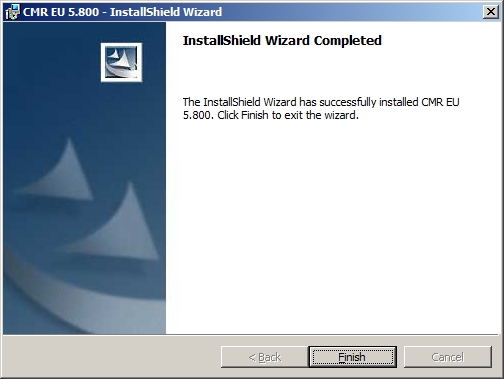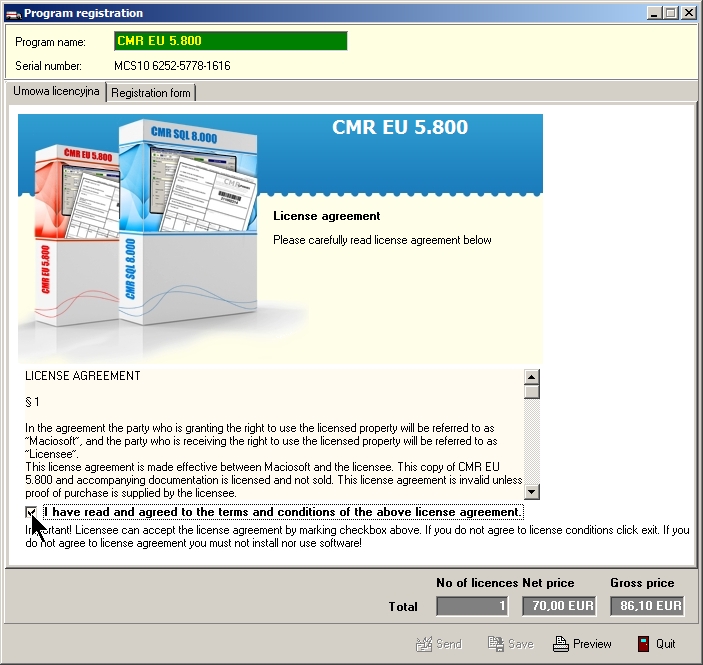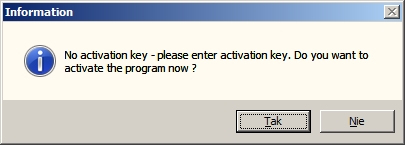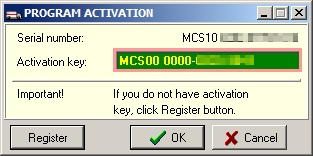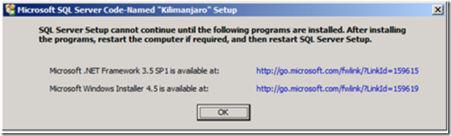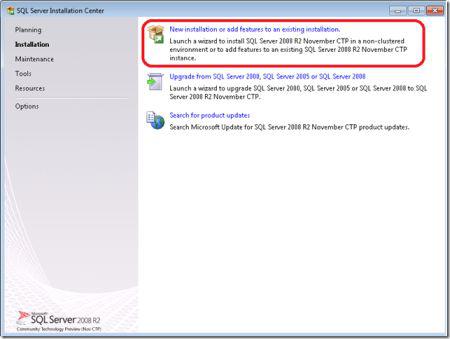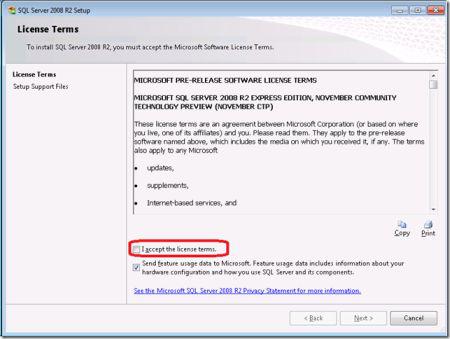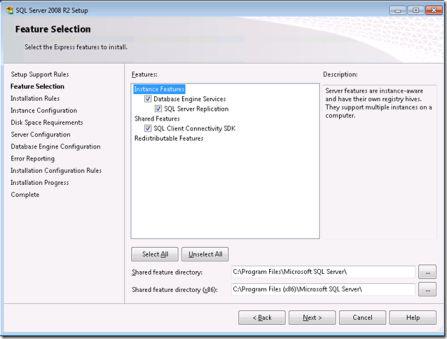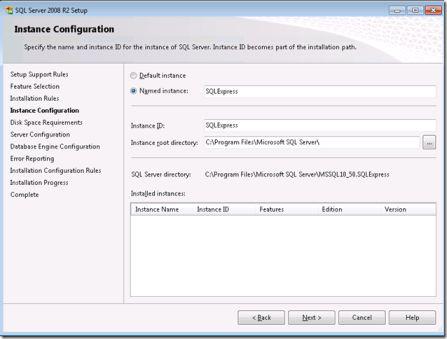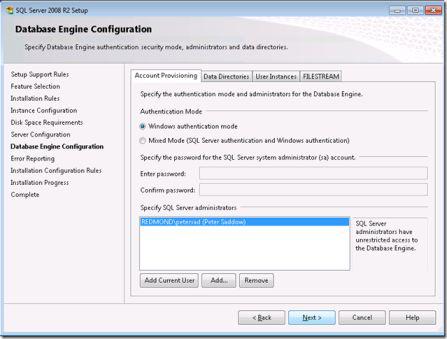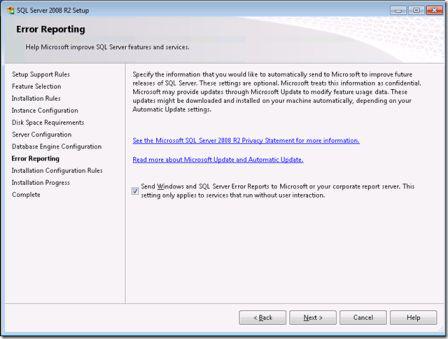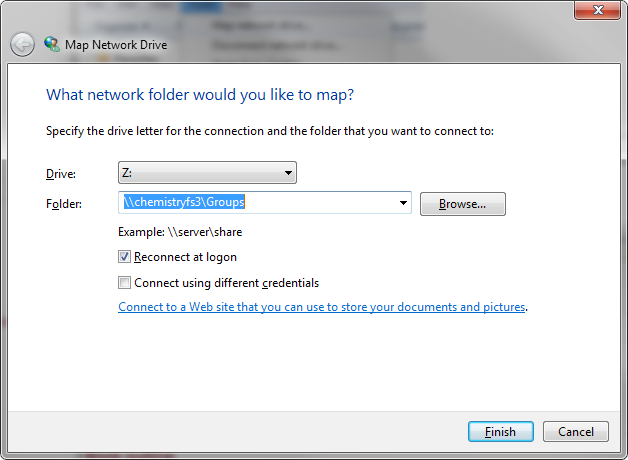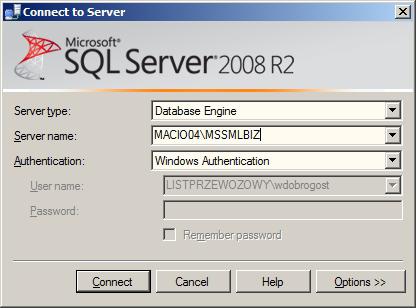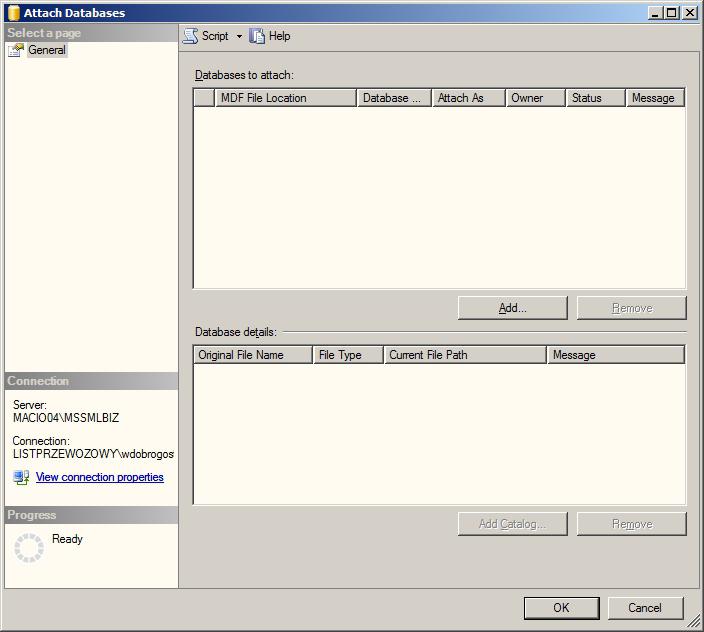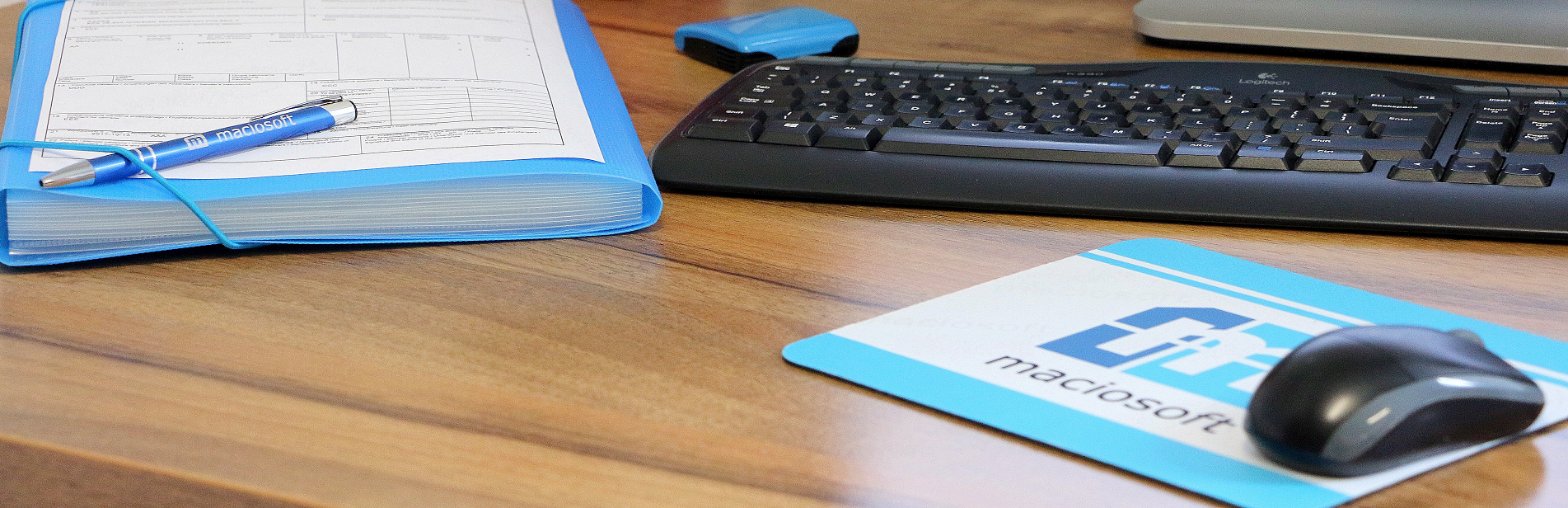
Часто задавані питання
-
Я не можу відкрити файл довідки CHM
Я завантажив файл chm для CMR 8.0. Після того, як я відкрив файл, я нічого не бачу у вікні.
При спробі відкрити файл з мережевого носія (не місцевий диск) у Вас є два варіанти:
1. Завантажте та прочитайте.
2. Просто скопіюйте цей файл на свій локальний диск і він повинен відкритися без проблеми. Якщо Ви все ще не бачите файл, Ви повинні зняти прапорець в маленькому вікні, яке з'являється після того, як Ви запустите файл. -
Як зробити текст на документі CMR напівжирним?
В обох CMR користувач програм накладної може змінити все роздруківки. Щоб зробити це, Ви повинні перейти до генератора рапортів через Tools / Raports
Ми відкриваємо файл роздруківки, котрий збережено в Даних / Звітах.
ВАЖЛИВО! Зробіть резервну копію кожного шаблону примітки CMR перш ніж внести будь-які зміни!
У генераторі звітів Ви можете змінити шрифти, розмір кожного текстового поля. Ви можете також приховати кожне поле. Таким чином, його не буде видно на роздруківці.
Нижче знімок екрана з небагатьма підказками. Для більш детальних інструкцій Вам потрібно перейти до системи довідкової інформації генератора в меню Help / Report. Це - повний файл довідки.
У вищезгаданому прикладі Ви бачите, що в області №1 заголовок "Відправник / ..." був змінений на напівжирний. Також в обстасті №2 змінні, які будуть відповідати даним CMR будуть напівжирними. Це означає, що деталі одержувача будуть записані напівжирним шрифтом
Ви можете також бачити вікно редагування для заголовка в області №3.
Щоб приховати текст на роздруківці, Ви повинні зняти прапорець зліва - Visible. Якщо прапорець буде порожній, то він зміниться на "false".
-
Як встановити CMR EU 6.000?
Я отримав zip-файл з програмним забезпеченням, але що я повинен зробити тепер?
Файл, який Ви отримали, повинен бути розпакований. Тоді Ви запускаєте програму, заповнюєте деталі компанії і відправляєте натискаючи кнопку "Відправити".
Ви отримаєте повідомлення електронною поштою з приєднаним файлом ліцензії. Розташуйте цей файл в основну папку установки і запустіть програму. Тепер клацныть "активація" і введыть ключ активації, що знаходиться в електронному листі.
ПРИМІТКА: перш ніж Ви скопіюєте ліцензію, програмне забезпечення працюватиме в демонстраційному режимі. Ви можете завантажити демо-версію тут - /download/CMR_SQL.zipВи можете знайти інформацію в файлі PDF під цим посиланням.
Докладні інструкції нижче.
Після того, як Ви розпакували zip-файл, Ви повинні запустити програму CMR.exe.
Стандартний майстер установки буде запущений:
Ви повинні зазначити, "Я приймаю умови ліцензійної угоди" і продовжити встановлення.
У цьому вікні Вас просять ввести деталі компанії і ім'я. Ви можете вибрати: встановити програму для всіх користувачів або того, який в даний час зареєстрований в ОС.Тепер Ви повинні натиснути кнопку "Install". Програма буде автоматично встановлено на диску C. Якщо Ви хочете змінити його місце розташування пізніше, то цілком достатньо перемістити папку весь її зміст на інший диск.
ПОПЕРЕДЖЕННЯ! Перемістіть програму на потрібний диск перш ніж зареєструвати програмне забезпечення та активувати його. Якщо Ви переміст програму після активації, то вона не буде працювати.
Процес інсталяції
Заключне вікно з інформацією, що установка була завершена успішно.
Тепер Ви повинні запустити програму при натисканні по файлу CMR.exe.
Натисніть кнопку реєстрації.
Зазначте прапорець, який підтверджує що Ви погоджуєтесь з умовами ліцензійної угоди і переключіться на другу вкладку.
Заповніть форму контакту ретельно. Ви зобов'язані заповнити всі поля, де заголовок записаний напівжирним шрифтом. Тоді клацніть на кнопку "Send" (стає активним лише коли деталі заповнені).Ви отримаєте повідомлення електронною поштою з файлом ліцензії і ключем активації. Скопіюйте licencja.mcs файл в основну папку програми та запустіть програму знову.
Після включення програми Вас попросять ввести ключ активації, який був відправлений в електронному листі разом з ліцензією.
Тепер натисніть "ОК" щоб завершити інсталяцію.
-
Як встановити CMR SQL 9.000?
Детальна довідка про те, як встановити CMR SQL 9.000, знаходиться під цим посиланням
Щоб встановити CMR SQL 9.000, Ви повинні виконати 4 кроки:
1. Встановити SQL Server MS
2. Встановити CMR SQL 9.000 і підключити мережевий диск (для мережевого встановлення)
3. Підключити базу даних
4. Відкрити програму, зареєструвати і ввести ліцензійний ключ щоб завершити процес.
Крок 1. Встановлення SQL Server MS 2008
Ми повинні завантажити SQL Server MS 2008:
Завантаження Windows 64bitВідкрийте файл установки, який автоматично розпакує файли.
ВАЖЛИВО! Якщо Ви хочете запускати програму для багатьох станцій, Ви повинні встановити SQL Server на основному комп'ютері, який буде грати роль сервера!Майстер установки попросить встановити додаткові компоненти в разі потреби.
Основне вікно інсталятора з'являється. Ми повинні клацнути на опцію "New Installation or add features to an existing installation".Тепер ми повинні прийняти ліцензійну угоду.
Тепер ми можемо вибрати, які функції будуть встановлені. Якщо Ви - недосвідчений користувач, не змінюйте нічого. Користувачі, які добре обізнані про SQL Server, можуть прийняти рішення опустити деякі функції.Це вікно дозволяє нам вибирати ім'я інстанції сервера. Знову ми нічого не змінюємо тут.Наступний екран показує облікові записи Служби. Ми нічого не повинні змінювати. Клацніть "Далі".Тепер ми повинні вибрати режим аутентифікації. Ми залишаємо "Режим аутентифікації Windows", так як він рекомендується Microsoft з міркувань безпеки.Ми можемо погодитися на відправку повідомлень про помилку до Microsoft зазначаючи прапорець.
Заключний екран повідомляє нам, що установка завершена. Ми просто повинні натиснути "закрити", щоб завершити установку.Крок.2 - Установка CMR SQL 9.000
CMR SQL 9.000 не вимагає установки
Після завантаження його потрібно розпакувати до зазначеного розташування.
ВАЖЛИВО! (Для мережевого встановлення)
Ми повинні створити нову папку, названу, наприклад, "Maciosoft".
Тепер ми повинні відобразити цю папку як мережевий диск як показано нижче.
Шлях до папки закінчиться як \MaciosoftВАЖЛИВО! (для мережевого встановлення)
Якщо Ви хочете відкривати CMR SQL 9.000 з багатьох станцій, Ви повинні розпакувати програмні файли до комп'ютера, який буде грати роль сервера. Ви не повинні робити цього на інших робочих станціях.ВАЖЛИВО! Після розпакування Ви повинні відправити реєстрацію (посилання) від мережевого шляху! Інакше програма буде тільки працювати за однією настільною станцією.
Крок. 3 - Як підключити базу даних SQL
ВАЖЛИВО! (Для мережевого встановлення), Ми приєднуємо базу даних до основного сервера-комп'ютера.Щоб приєднати базу даних, ми повинні відкрити Microsoft SQL Server Managment StudioExpress. Він розташований в Microsoft SQL Server Start / Programs / 2005 / SQL SERVER Management Studio Express. Після запуску програми ми бачимо перше вікно.
4. Ми повинні натиснути "Add"
5. В Locate Database Files, ми повинні вибрати ім'я файлу. Його ім'я - LP_CMR.mdf. Ви можете визначити місце розташування цього файлу в: DATA/SQL або C:/Program files/Microsoft SQL Server/MSSQL.1/MSSQL/Data.
6. Ми підтверджуємо вибір бази натискаючи "OK"
ВАЖЛИВО!
Ця база даних буде спільно використана всіма користувачами. Всі користувачі будуть бачити усі документи. (Якщо конфігурація програми не змінена).Шаг.4 - Реєстрація програми.
Коли Ви виконуєте програму вперше після установки, Ви повинні відправити форму реєстрації.
Заповніть деталі компанії ретельно.ВАЖЛИВО!
Після того, як реєстрація завершена, Ви не можете перемістити програмні файли в іншу папку. Якщо Ви все ж перемістите їх, то програма не працюватиме! -
Які системні вимоги для програм CMR?
Для обох наших програм CMR досить мати стандартну операційну систему Windows.
Однак, якщо Ви встановлюєте CMR SQL 9.000, щоб працювати більше ніж на одній комп'ютерній станції, є небагато речей, які слід пам'ятати:
-
Ви повинні визначити комп'ютер, який буде грати роль сервера (краще, коли цей комп'ютер - виділений сервер).
-
Ви повинні сконфігурувати LAN правильно для нашого програмного забезпечення, щоб працювати. Ми не конфігуруємо локальні мережі при виконанні установки.
-
Строго рекомендується, щоб LAN НЕ був бездротовим зв'язком. Бездротові мережі LAN часто можуть бути нестабільними і повільнішими, ніж традиційна кабельна мережа.
ВАЖЛИВО! Ми не даємо гарантій щодо того, як програма буде працювати, якщо у Вас буде бездротова мережа LAN!
-
Для того, щоб програма CMR SQL 9.000 працювала правильно, Ви повинні спочатку встановити SQL Server на Вашому комп'ютері. Тому ми рекомендуємо, щоб у Вас була своя ОС з останніми встановленими оновленнями.
-